
J, comme Jeanne

Dieses Tut habe
ich übersetzt und gebaselt mit PSP2020
Das Originäl findest du
hier
Material
hier
Plugins
Medhi
Eye Candy 5 Impact
Filters Unlimited - Bkg Designers sf10 I / Ecosse
***
1
Öffne das Bild "couleurs" - wir arbeiten mit diese Farben
2
Materialen - Vordergrundfarbe auf Farbe 1 und Hintergrundfarbe auf Farbe 2
3
Öffne die Datei "canal alpha J"
4
Fenster - Duplizieren - Schliesse das Originäl und arbeite weiter mit die Kopie
Falls du die Datei nicht öfnnen kannst,öffne eine transparante Leinwand von 900 x 600 pixel und verwende die Auswahlen aus dem Ordner
5
Effekten - Plugins - Medhi - Wavy Lab 1.1
Kast 3 und 4 = Farbe 3
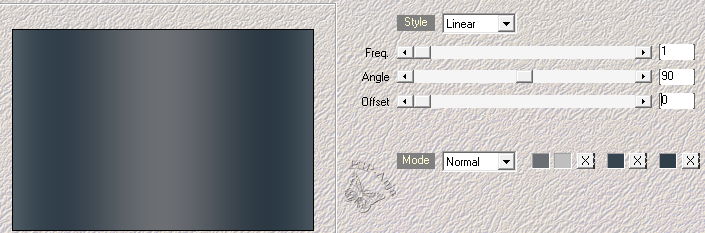
6
Ebenen - Neue Rasterebene
7
Auswahlen - Alle auswählen
8
Öffne das Bild "texture 01"
9
Vordergrundfarbe auf Farbe 3
10
Werkzeug Farbenwechsel
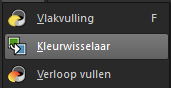
Drücke mit der Linkermaustaste auf dem Bild
11
Speichere dieses Bild in einem Order eigeren Wahl
Achtung : Ich habe nach dem
speichern des Bildes das Bild nochmal geändert von Farbe und habe die hellere
Farbe 1 gewählt damit die
Arbeit nicht so dunkel wird und dieses Bild kopiert und bei Schritt 12
eingefügt. Im Orginältut ist das Beispiel auch hell.
12
Bearbeiten - Kopieren
Aktiviere deine Leinwand
Bearebiten - Einfügen in eine Auswahl
13
Auswahlen - Auswahl aufheben
14
Anpassen - Unscharfe - Strahlenförmige Unscharfe
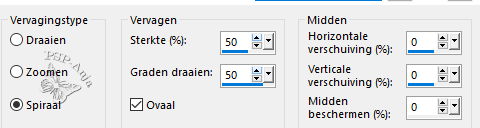
15
Effekten - Kanteneffekten - Stark nachzeichnen
16
Effekten - Plugins - Medhi - Sorting Tiles
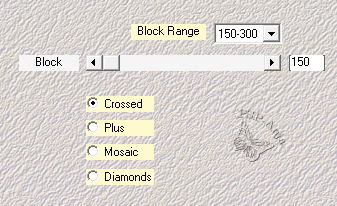
17
Anpassen - Schärfe - Stark Scharfzeichnen
18
Mischmodus der Ebene auf Luminanz
19
Ebenen - Zusammenfassen - Nach unten zusammenfassen
20
Ebenen - Neue Rasterebene
21
Auswahlen - Auswahl laden/speichern - Auswahl laden aus Datei "#1"
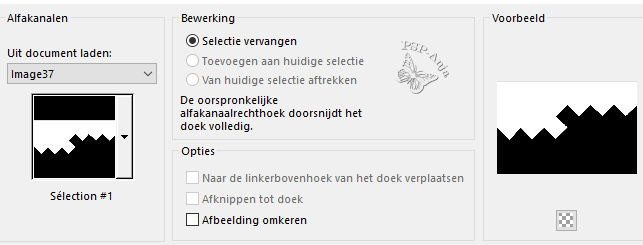
22
Öffne das Bild "texture 02"
Bearbeiten - Kopieren
Aktiviere deine Leinwand
Bearebiten - Einfügen in eine Auswahl
23
Effekten - Plugins - Filters Unlimited - Ecosse - Flutter
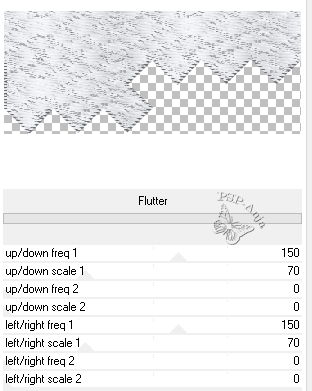
24
Auswahlen - Auswahl aufheben
25
Effekten - Plugins - Filters Unlimited - Bkg Designer sf10 I - Cruncher
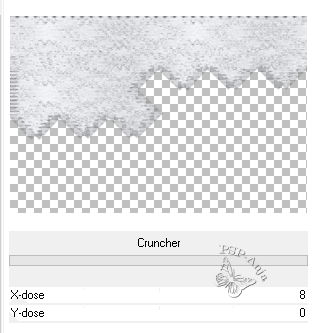
26
Auswahlen - Auswahl laden/speichern - Auswahl laden aus Datei"#3"
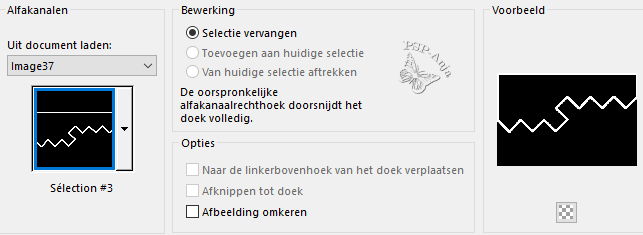
27
Effekten - Kanteneffekten - Nachzeichnen
28
Auswahlen - Auswahl aufheben
29
Effekten - 3D Effekten - Schlagschatten
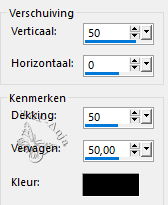
30
Mischmodus der Ebene auf Multiplikation
31
Aktiviere Ebene 1
32
Auswahlen - Auswahl laden/speichern - Auswahl laden aus Datei "#2"
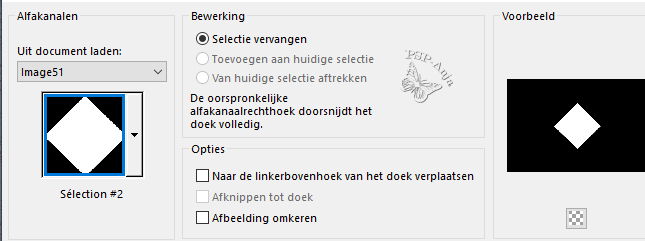
33
Auswahlen - In eine Ebene umwandeln
34
Ebenen - Anordnen - Nach oben
35
Effekten - Plugins - Eye Candy 5 Impact - Chrome - Night Flat Edge
Wähle den Knopf "Manage Reflection Maps"
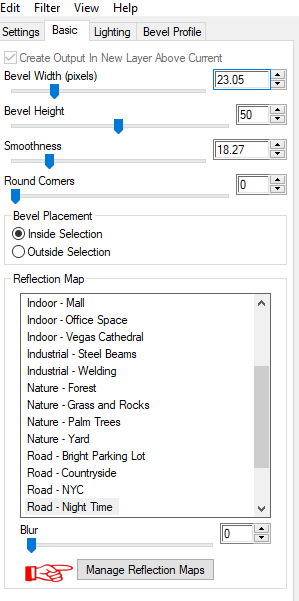
Drücke auf den Knopf "Import" - wähle den Ornder wo du das Bild aus Schritt 11 gespeicherst hast
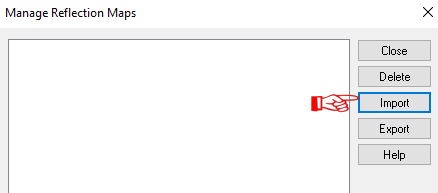
Wähle links "texture 01" und drücke auf ok
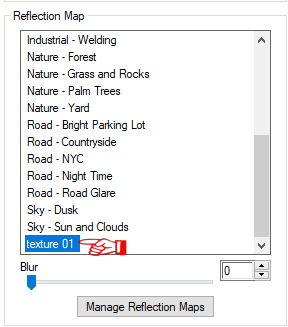
Das Ergebniss
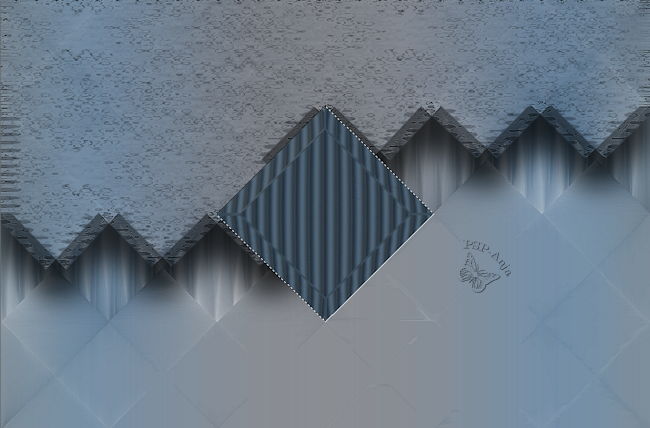
36
Auswahlen - Ändern - Verkleinern 20 pixel
37
Effekten - Plugins - Eye Candy 5 Impact - Chrome - Default Settings - wähle bei
Basic in den Reflection Map für Abstract Stainless Steel
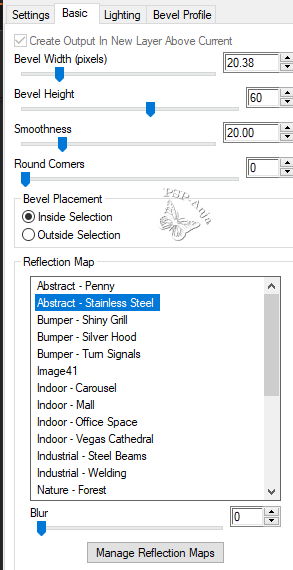
38
Auswahlen - In eine Ebene umwandeln
39
Aktiviere die unterliegende Ebene
40
Effekten - 3D Effekten - Schlagschatten
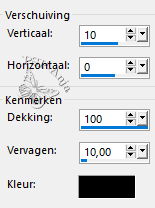
41
Auswahlen - Auswahl aufheben
42
Wiederhole den Schlagschatten
43
Aktiviere die oberste Ebene
44
Wiederhole den Schlagschatten
45
Ebenen - Duplizieren
46
Bild - Gröβe ändern -
60% - Gröβe alle Ebenen anpassen nicht angekreuzt
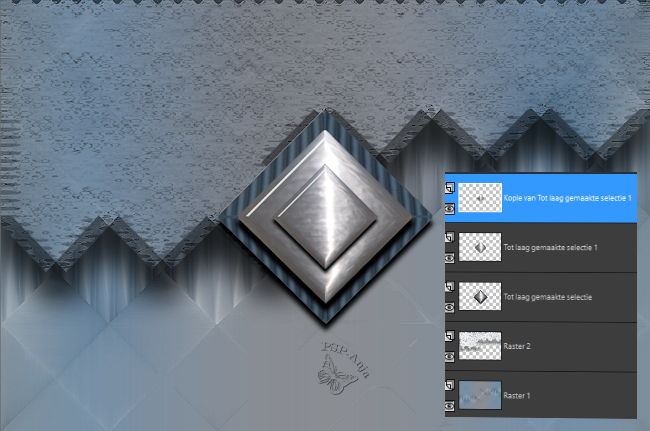
47
Öffne die Tube "Jeanne tube"
Bearbeiten - Kopieren
Aktiviere deine Leinwand
Bearbeiten - Einfügen als neue Ebene
48
Bild - Gröβe ändern -
70% - Gröβe alle Ebenen anpassen nicht angekreuzt
49
Verschiebe die Tube wie auf dem Beispiel
50
Effekten - 3D Effekten - Schlagschatten
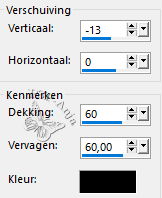
51
Aktiviere Ebene 1
52
Öffne die Tube "Scène J"
Bearbeiten - Kopieren
Aktiviere deine Leinwand
Bearbeiten - Einfügen als neue Ebene
53
Objekten - Ausrichten - Unten
54
Auswahlen - Auswahl laden/speichern - Auswahl laden aus Datei "#1"
55
Drücke die Entf-Taste
56
Auswahlen - Auswahl aufheben
57
Mischmodus der Ebene auf Überzug
58
Bild - Rand hinzufügen - 1 pixel Farbe 3
Bild - Rand hinzufügen - 10 pixel Farbe 1
Bild - Rand hinzufügen - 1 pixel Farbe 3
Bild - Rand hinzufügen - 30 pixel Farbe 2
59
Wähle mit dem Zauberstab den Rand von 30 Pixel aus
60
Effekten - Plugins - Eye Candy 5 Impact - Chrome - Default Settings - wähle bei
Basic in den Reflection Map für Abstract Stainless Steel
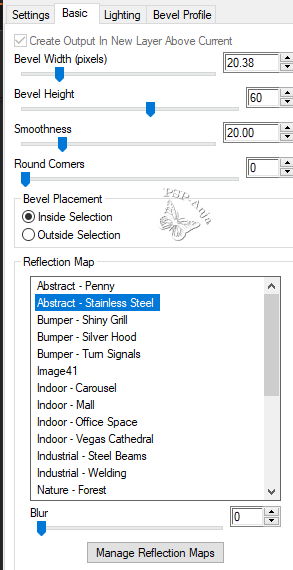
61
Effekten - Kanteneffekten - Nachzeichnen
62
Auswahlen - Umkehren
63
Effekten - Bildeffekten - Umblättern
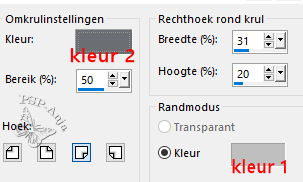
64
Ebenen - Neue Rasterebene
65
Effekten - 3D Effekten - Aussparung
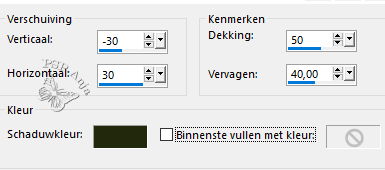
66
Auswahlen - Auswahl aufheben
67
Öffne die Tube "sceau"
Bearbeiten - Kopieren
Aktiviere deine Leinwand
Bearbeiten - Einfügen als neue Ebene
68
Auswahlwerkzeug (K) - wie hier
![]()
69
Bild - Rand hinzufügen - 1 pixel Farbe 3
70
Bild - Grösse ändern - 950 pixel breit
71
Platziere deinen Namen oder Wasserzeichen
72
Speichern als JPG